Powerpoint文本编辑基本操作|二
Powerpoint文本编辑基本操作(二)
3、撤消和重做
在幻灯片编辑时,撤消和重做是一项重要功能。
所谓撤消就是取消上一步执行的选项或删除键入的上一词条。
所谓重做就是还原用“撤消”选项撤消过的操作。在PowerPoint中,撤消和重做的对象既可以是一张幻灯片中输入的文本、对象等,也可以是创建的幻灯片。
比如我们选中一个文本框,按一下DEL键,文本框被删除了。
我们可以撤消刚才的动作,按一下“常用”工具栏上的“撤消”按钮![]() ;这样,文本框就回来了。
;这样,文本框就回来了。
有的人管这叫“后悔”,不小心有什么误操作,可以后悔不做了。
注意:“撤消”命令只能撤消本次编辑过程中的操作。而且PowerPoint对撤消的次数有规定。下面我们来定义一下,拉开 “工具”菜单;

选择“选项”命令,弹出“选项”对话框;
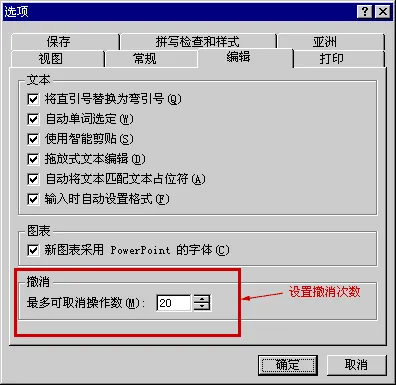
单击“编辑”选项卡,在最下面有个撤消选项框(如上图),里面规定了“最多可取消操作数”,缺省数目为20,您可以按需要进行修改。 其实许多内容都可以在这个对话框里进行设置,您可以改变“打印”、“视图”、“编辑”等选项里面的很多内容,您可以自己改变一下,看看都有什么效果。
重做就是还原刚才撤消的操作。
如果要一次重复很多步操作,可单击“重做”按钮![]() 旁的箭头,然后单击想重复的操作名称就行了。“撤消”也是一样。
旁的箭头,然后单击想重复的操作名称就行了。“撤消”也是一样。
与删除、复制等类似,撤消和重做也有两个很有用的快捷键,就是Ctrl+Z和Ctrl+Y,能记住吗?
4、常用快捷键
选取的快捷键
可以利用键盘选取文本;
Shift+Home 将选定内容扩展至行首;
Shift+End 将选定的内容扩展至行尾;
在左侧大纲方格中
按Ctrl+A键 选中所有幻灯片;
按Shift+? 选中左边的文字;
按Shift+à 选中右边的文字;
按Ctrl+Shift+? 选中英文单词的第一个字符;
按Ctrl+Shift+à 选中英文单词的最后一个字符。
改写状态
一般情况下,基于 Windows 的应用程序都允许我们在插入点插入所输入的字符,或让我们替换或改写插入点之后的字符。熟悉WORD的朋友们都知道,要在字符插入和字符改写之间进行切换,可以按 Insert 键。
但在 PowerPoint 中,不存在这种字符改写特性。它总是插入您所输入的任何文本。当我们想替换文本时,必须选定要覆盖的文本,然后再进行输入。
相关内容

优化幻灯片的工具栏
优化幻灯片的工具栏,工具栏,命令,单击,工具,优化,幻灯片,对话...

删除幻灯片中的超级链接
删除幻灯片中的超级链接,超级链接,删除,文件,链接,设置,动作,...

插入其它演示文稿的幻灯片
插入其它演示文稿的幻灯片,幻灯片,演示文稿,单击,要插,浏览,...

Excel 2016教程: 用数组查找单元格区域中最长文
Excel 2016教程: 用数组查找单元格区域中最长文本字符串,文本...

Excel 2016教程: 用数组在单元格区域中对字符计
Excel 2016教程: 用数组在单元格区域中对字符计数,教程,字符,...

Excel 2016教程:提取文本带连字符的姓氏
Excel 2016教程:提取文本带连字符的姓氏,字符,文本,教程,搜索...

Excel 2016教程: 使用撇号字符将数字转为文本
Excel 2016教程: 使用撇号字符将数字转为文本,转为,字符,教程...

Excel信息函数:INFO显示有关当前操作环境
Excel信息函数:INFO显示有关当前操作环境,操作,显示,函数,引用...

Excel 2007高清视频教程06:单元格、行、列操作
Excel 2007高清视频教程06:单元格、行、列操作,视频教程,操作,...

Excel 2007高清视频教程05:工作表操作
Excel 2007高清视频教程05:工作表操作,视频教程,操作,隐藏,设...

Excel文本函数:JIS将字符串中的半角字母转换为全
Excel文本函数:JIS将字符串中的半角字母转换为全角字符,文本,...

Excel文本函数:LEFT、LEFTB显示文本中最左边的字
Excel文本函数:LEFT、LEFTB显示文本中最左边的字符,显示,字符,...

Excel文本函数:MID、MIDB显示特定个数的字符
Excel文本函数:MID、MIDB显示特定个数的字符,文本,字符,显示,...

Excel文本函数:RIGHT、RIGHTB文本值中最右边的字
Excel文本函数:RIGHT、RIGHTB文本值中最右边的字符,文本,右边,...

Excel文本函数:REPLACE、REPLACEB替换文本中的字
Excel文本函数:REPLACE、REPLACEB替换文本中的字符,替换,字符,...



